在 Windows 10 上釋放硬盤空間的 10 種方法
已發表: 2019-03-19
每當我們認為我們的硬盤驅動器上有足夠的空間時,我們就會以某種方式找到足夠的東西來加載它並且很快就會用完空間。 在故事的最後,我們所知道的是,我們迫切需要更多的驅動器空間,因為我們已經擁有大量的圖片、視頻和應用程序。 因此,如果您需要在驅動器上騰出空間,您可以使用以下幾種方法來清理硬盤並優化空間利用率,從而為新的東西騰出空間,讓您不必再購買另一個驅動器。

內容
- 什麼實際上佔用了您的硬盤空間?
- 在 Windows 10 上釋放硬盤空間的 10 種方法
- 方法 1:使用 Storage Sense 刪除垃圾 Windows 文件
- 方法 2:使用磁盤清理刪除臨時文件
- 方法 3:使用 CCleaner 刪除程序使用的臨時文件
- 方法 4:卸載未使用的應用程序和程序以釋放硬盤空間
- 方法5:刪除重複文件以釋放硬盤空間
- 方法6:將文件存儲在雲端
- 方法 7:在 Windows 10 上禁用休眠
- 方法 8:減少系統還原使用的磁盤空間
- 方法 9:壓縮 Windows 10 安裝以釋放磁盤空間
- 方法 10:將文件和應用程序移動到外部硬盤驅動器
什麼實際上佔用了您的硬盤空間?
現在,在清理驅動器上的一些空間之前,您可能需要弄清楚哪些文件實際上佔用了所有磁盤空間。 Windows 本身為您提供了這些重要信息,它提供了一個磁盤分析器工具來查找您需要刪除哪些文件。 要分析您的磁盤空間,
1. 單擊任務欄上的開始圖標。
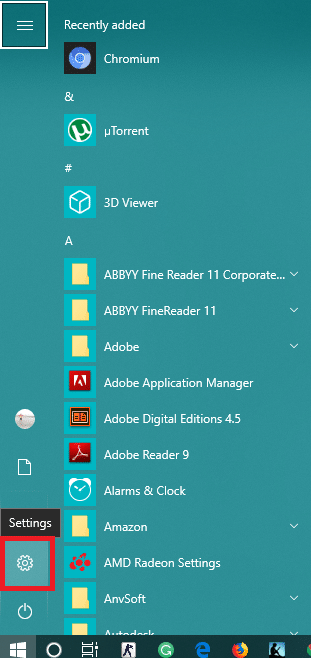
2. 點擊齒輪圖標打開設置,然後點擊“系統”。
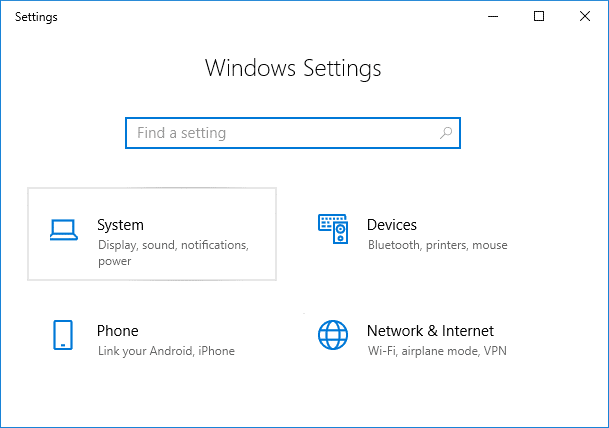
3. 從左側窗格中選擇“存儲”,在“本地存儲”下,選擇您需要檢查空間的驅動器。
4. 等待存儲使用加載。 加載後,您將看到哪種類型的文件使用了多少磁盤空間。
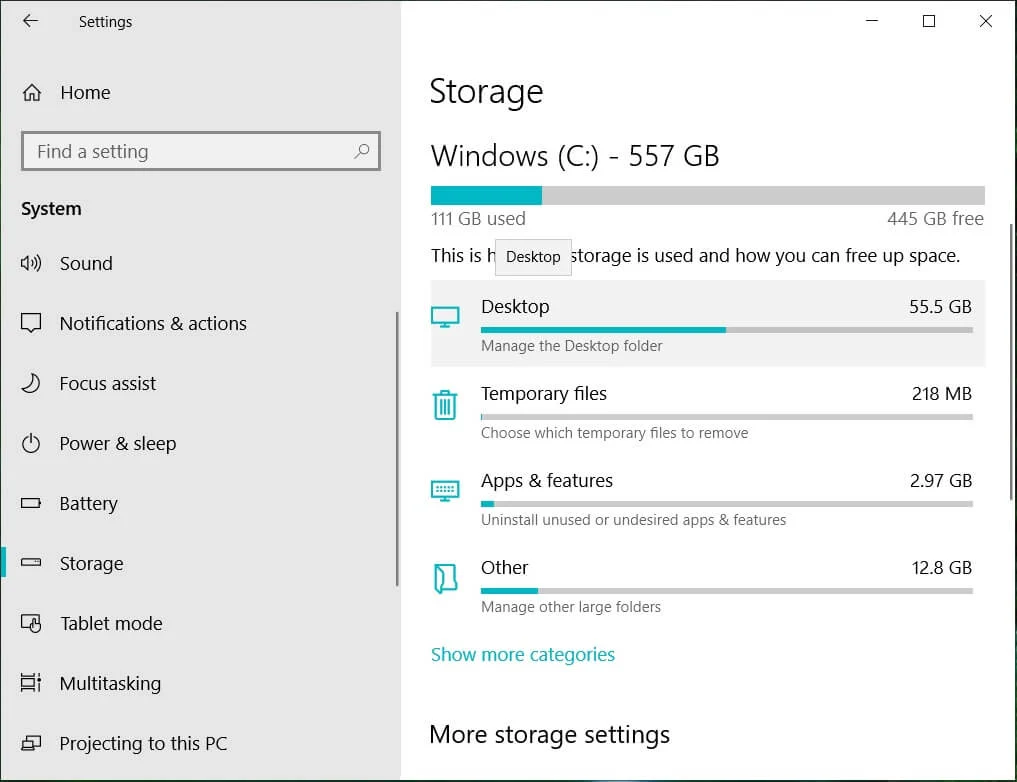
5. 此外,單擊特定類型將為您提供更詳細的存儲使用信息。 例如,“應用程序和遊戲”部分將為您提供每個應用程序在您的磁盤上佔用多少空間的詳細信息。

此外,您可以從控制面板中找出計算機上不同程序佔用的空間。
1. 按 Windows 鍵 + R 然後鍵入control並按 Enter 打開“控制面板”。
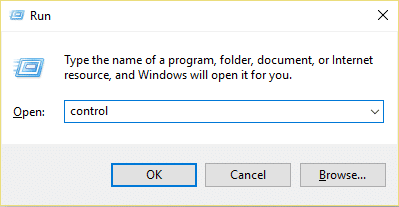
2. 現在,單擊“程序”,然後單擊“程序和功能”。
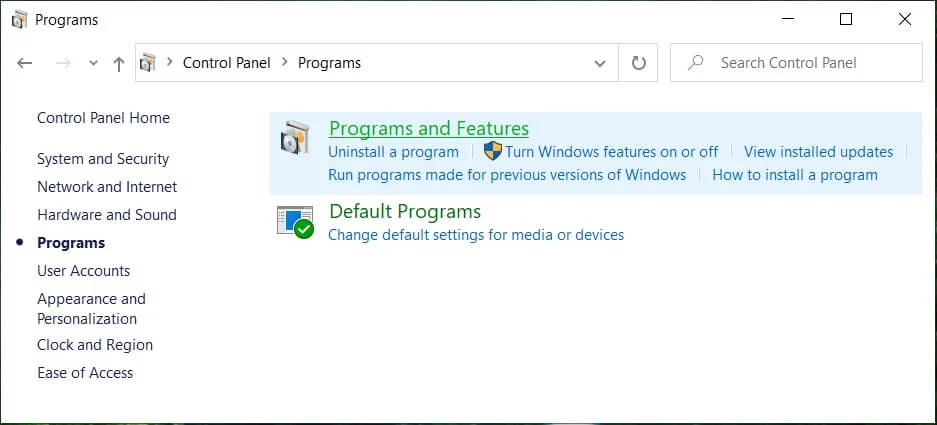
3. 您現在擁有計算機上的完整程序列表以及每個程序佔用的空間。
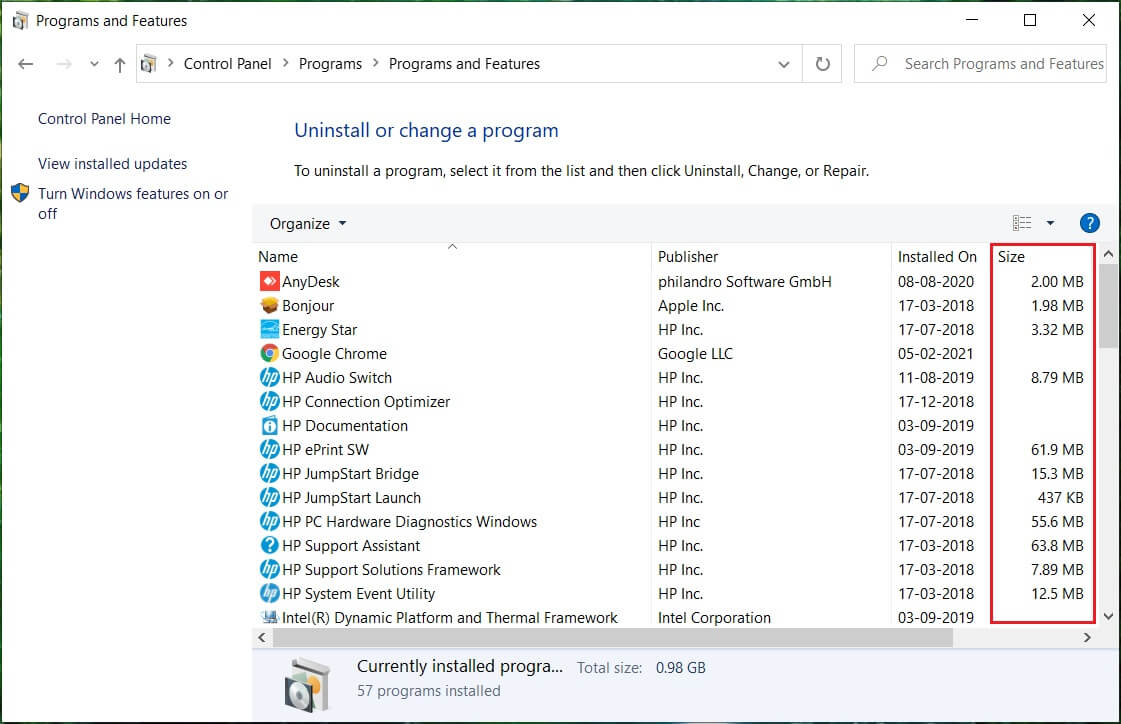
除了 Windows 內置分析器,許多第三方磁盤空間分析器應用程序(如WinDirStat)可以幫助您通過更詳細的視圖了解不同文件使用的磁盤空間量。 既然您確切知道佔用了大部分磁盤空間的內容,您就可以輕鬆決定要刪除或刪除的內容。 要釋放硬盤上的空間,請使用給定的方法:
在 Windows 10 上釋放硬盤空間的 10 種方法
確保創建一個還原點以防萬一出現問題。
方法 1:使用 Storage Sense 刪除垃圾 Windows 文件
第一步,讓我們使用 Windows 內置的 Storage Sense 功能刪除保存在計算機上對我們無用的臨時文件。
1. 單擊任務欄上的開始圖標。
2. 單擊齒輪圖標打開設置並轉到“系統”。
3. 從左側窗格中選擇“存儲”並向下滾動到“存儲感知”。
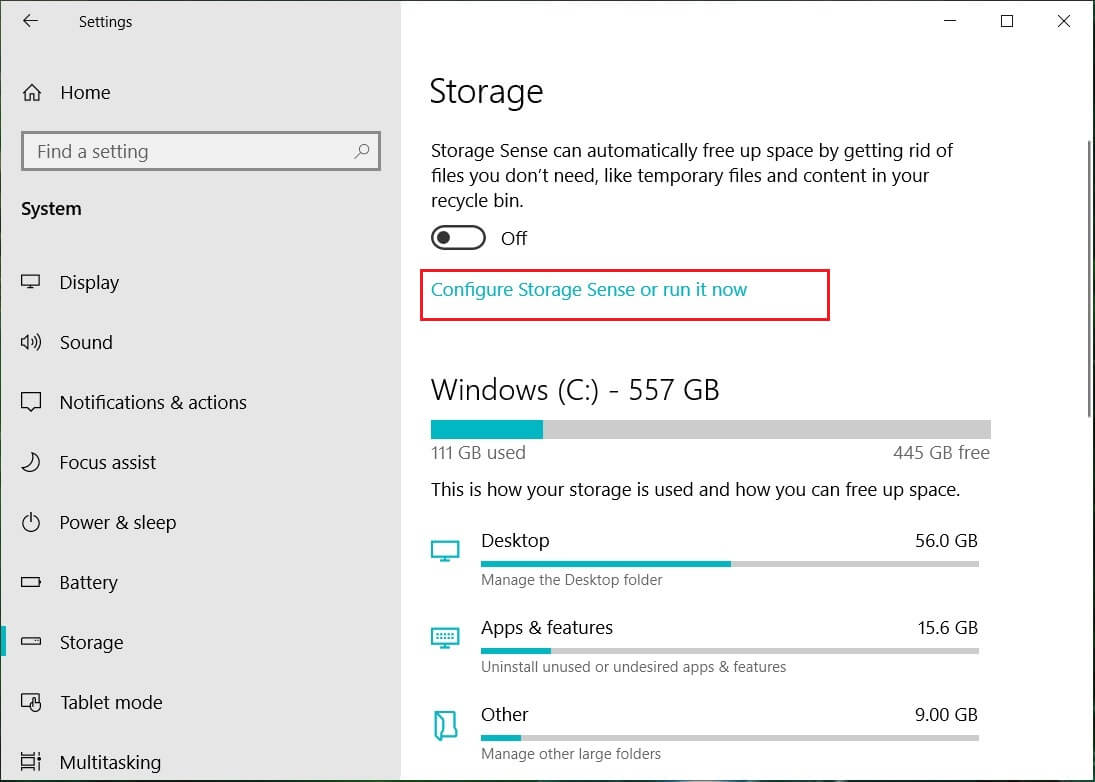
4. 在“存儲感知”下,單擊“更改我們自動釋放空間的方式”。
5. 確保選中“刪除我的應用未使用的臨時文件”選項。
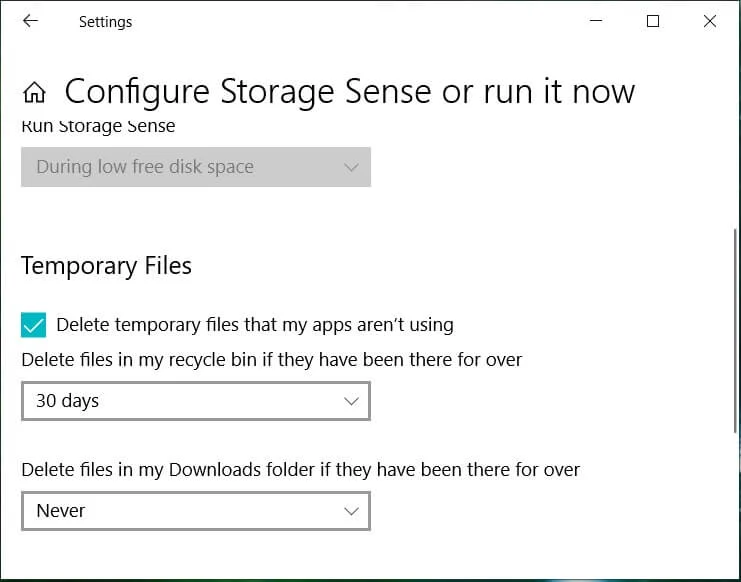
6. 確定刪除回收站和下載文件夾中文件的頻率,然後從下拉菜單中選擇相關選項。 您可以在以下選項之間進行選擇:從不、1 天、14 天、30 天和 60 天。
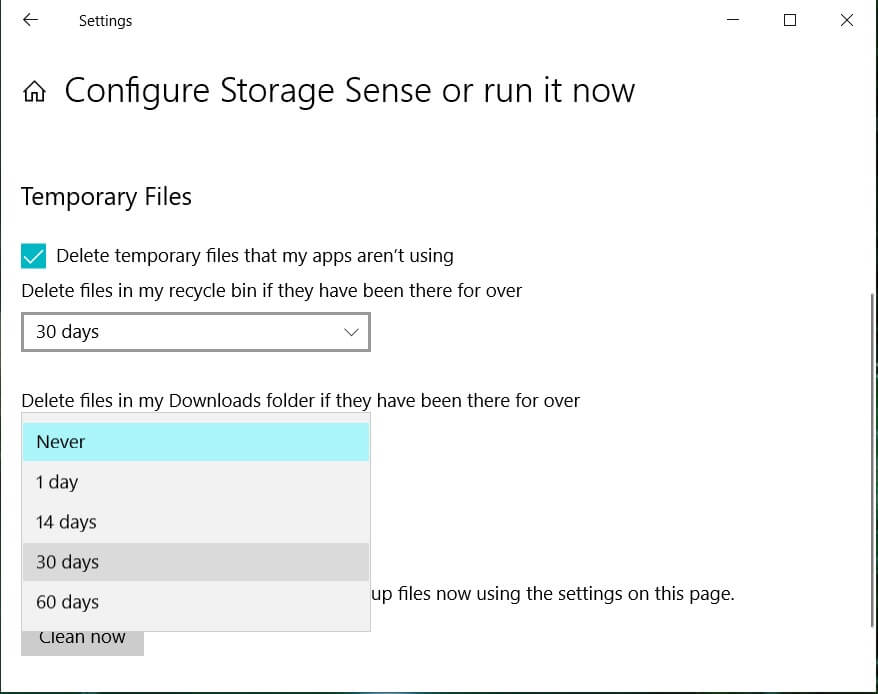
7. 單擊“立即釋放空間”下的“立即清理”按鈕,立即釋放臨時文件使用的磁盤空間。
8. 如果您想設置每特定天數一次的自動清理過程,您可以通過打開頁面頂部的“Storage Sense”進行設置。
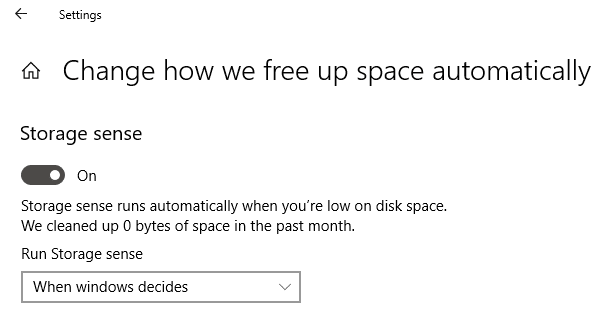
9. 您可以選擇每天、每週、每月和Windows何時決定進行存儲維護的時間。
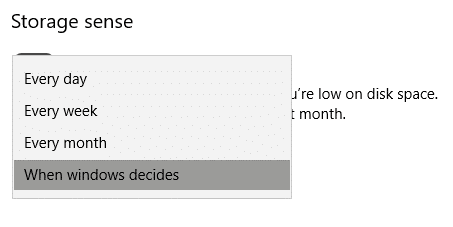
方法 2:使用磁盤清理刪除臨時文件
磁盤清理是 Windows 上的內置工具,可讓您根據需要刪除所需的不必要和臨時文件。 要運行磁盤清理,
1. 按 Windows 鍵 + I 打開設置,然後單擊系統圖標。
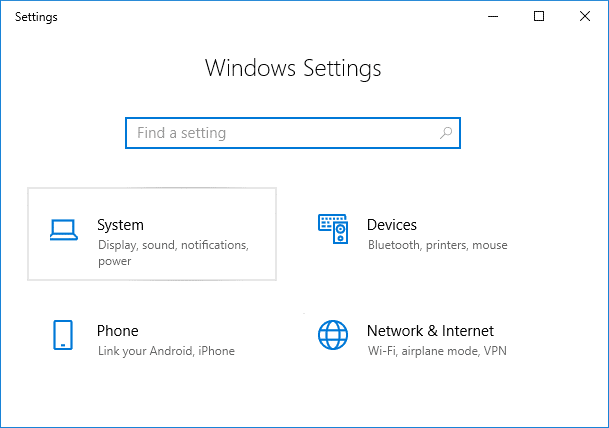
2. 從左側窗格中選擇“存儲”並向下滾動到“存儲感知”。
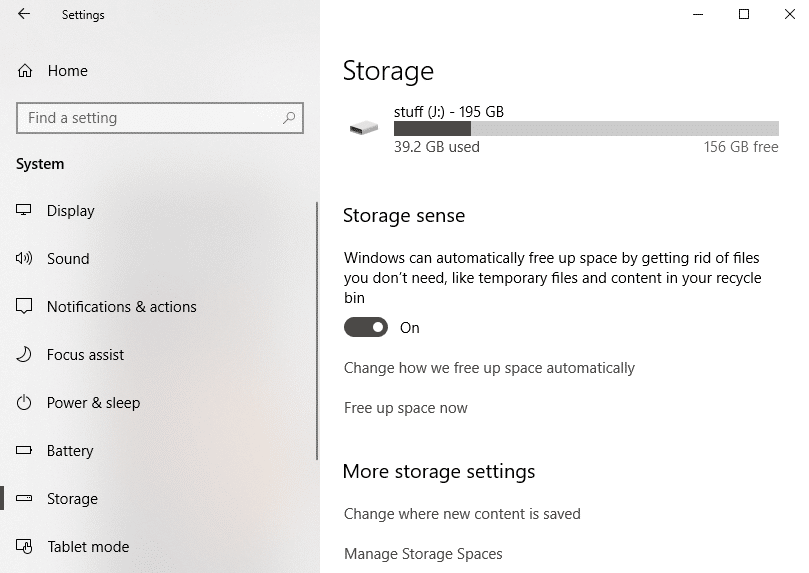
3. 點擊“立即釋放空間”。 然後等待掃描完成。
4. 從列表中選擇您要刪除的文件,例如下載文件、縮略圖、臨時文件、回收站等。
5. 單擊“刪除文件”按鈕以釋放選定的總空間。
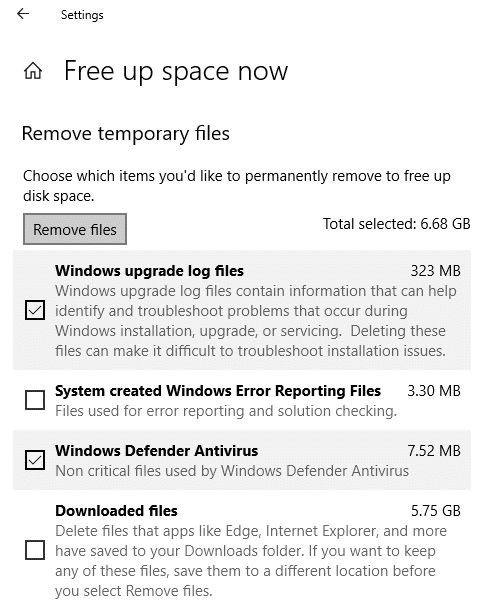
或者,使用給定步驟對任何特定驅動器運行磁盤清理:
1. 按 Windows 鍵 + E 打開文件資源管理器。
2. 在“此 PC”下,右鍵單擊需要運行磁盤清理的驅動器,然後選擇“屬性”。
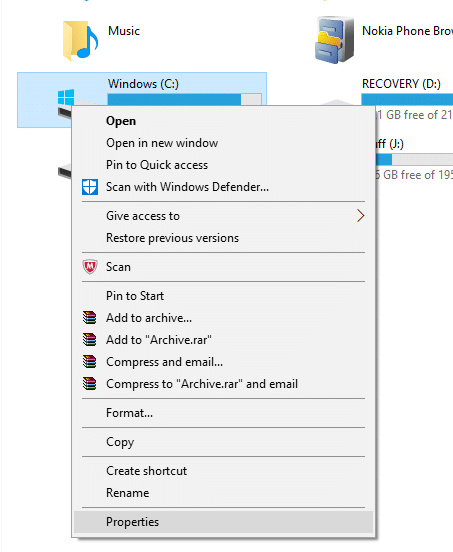
3. 在“常規”選項卡下,單擊“磁盤清理”。
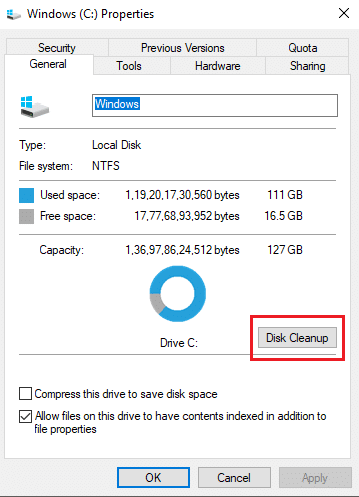
4. 從列表中選擇您要刪除的文件,如 Windows 更新清理、下載程序文件、回收站、臨時 Internet 文件等,然後單擊“確定”。
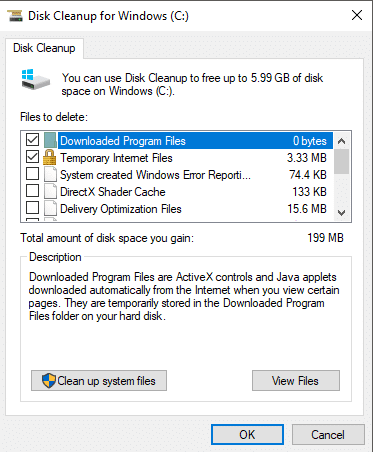
5. 單擊“刪除文件”以確認刪除所選文件。
6.接下來,點擊“清理系統文件”。

7.將刪除該特定驅動器中不需要的文件,從而釋放磁盤空間。
對於那些使用使用卷影副本的系統還原的用戶,您可以刪除其垃圾文件以釋放驅動器上的更多空間。
1. 按 Windows 鍵 + E 打開文件資源管理器。
2. 在“此 PC”下,右鍵單擊需要運行磁盤清理的驅動器,然後選擇“屬性”。
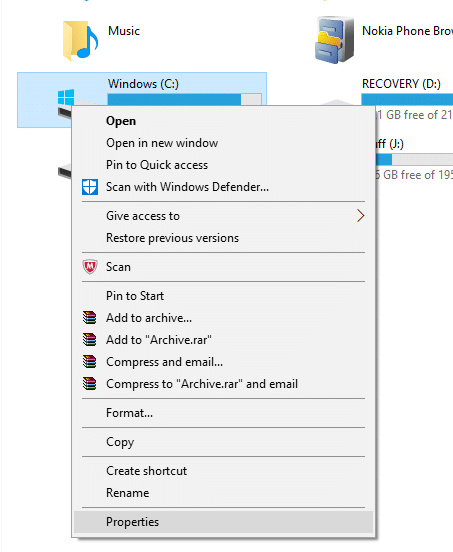
3. 在“常規”選項卡下,單擊“磁盤清理”。
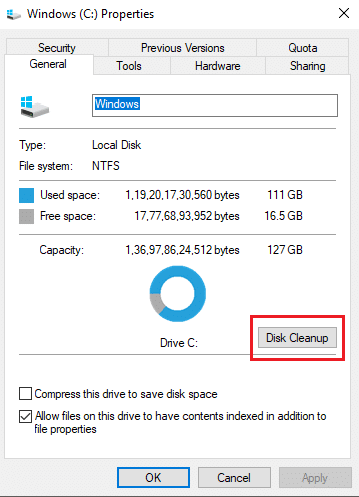
4. 現在點擊“清理系統文件”。

5. 切換到“更多選項”選項卡。
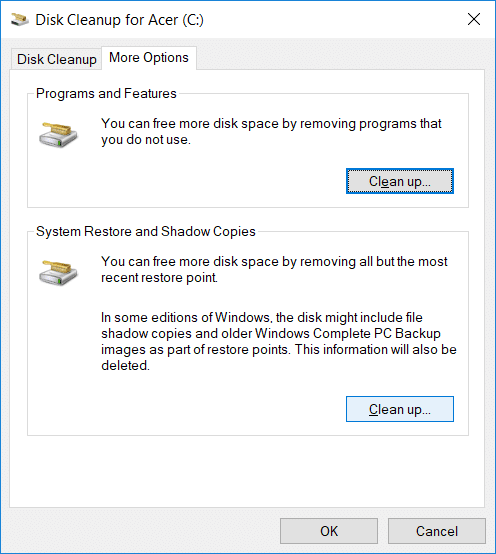
6. 在“系統還原和卷影副本”部分下,單擊“清理... ”。
7. 點擊“刪除”確認刪除。

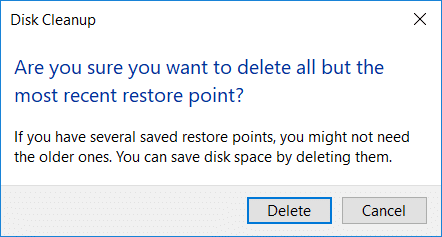
8.所有垃圾文件將被刪除。
方法 3:使用 CCleaner 刪除程序使用的臨時文件
上述兩種我們用來釋放臨時文件佔用空間的方法,實際上只包括那些沒有被其他程序使用的臨時文件。 例如,您的瀏覽器用於加快網站訪問時間的瀏覽器緩存文件不會被刪除。 這些文件實際上可能會佔用您磁盤上的巨大空間。 要釋放此類臨時文件,您需要下載 CCleaner 等第三方應用程序。 CCleaner 可用於刪除所有臨時文件,包括那些在磁盤清理過程中遺漏的文件,如 Internet 臨時文件、歷史記錄、Cookie、Index.dat 文件、最近的文檔、搜索自動完成、其他探索 MRU 等。該程序將有效地釋放在您的磁盤上佔用相當多的空間。
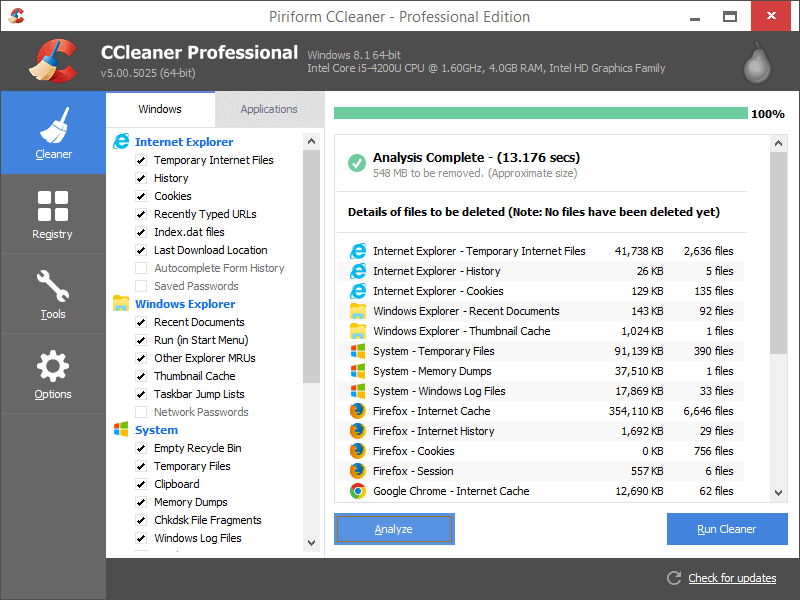
方法 4:卸載未使用的應用程序和程序以釋放硬盤空間
我們都為我們的計算機上有數十個我們甚至不再使用的應用程序和遊戲而感到內疚。 擁有這些未使用的應用程序會佔用磁盤上的大量空間,否則這些空間可用於更重要的文件和應用程序。 您應該卸載並擺脫這些未使用的應用程序和遊戲,以釋放磁盤上的大量空間。 要卸載應用程序,
1. 按Windows 鍵 + I打開設置,然後單擊“應用程序”。

2. 單擊左側窗格中的“應用程序和功能”。
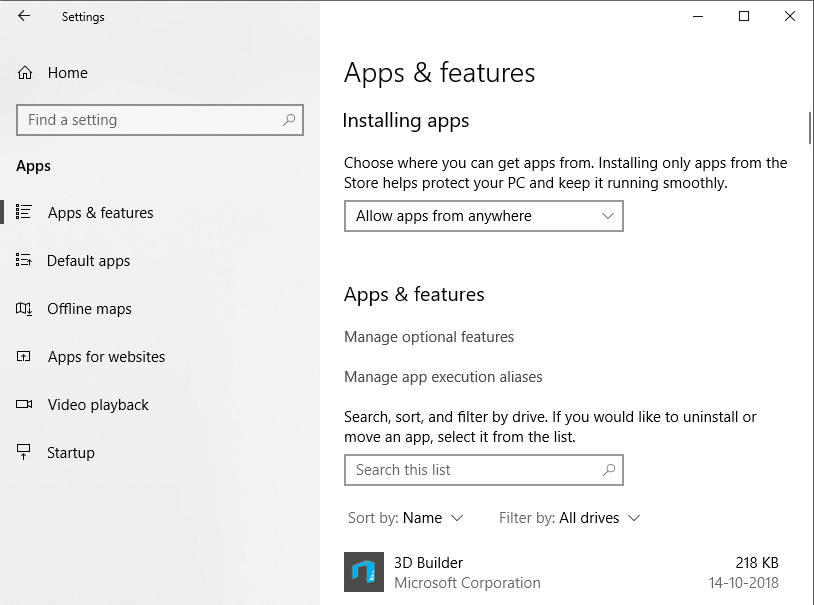
3. 在這裡,您可以根據應用的大小對應用列表進行排序,以確定哪些應用佔據了大部分空間。 為此,請單擊“排序方式: ”,然後從下拉菜單中選擇“大小”。
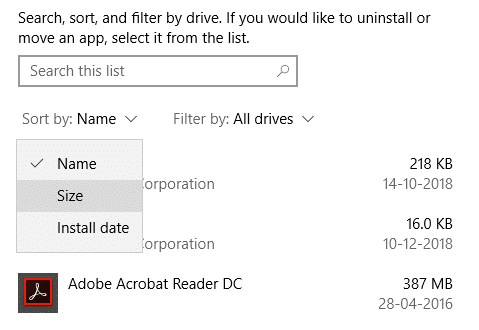
4. 單擊您要卸載的應用程序,然後單擊“卸載”。
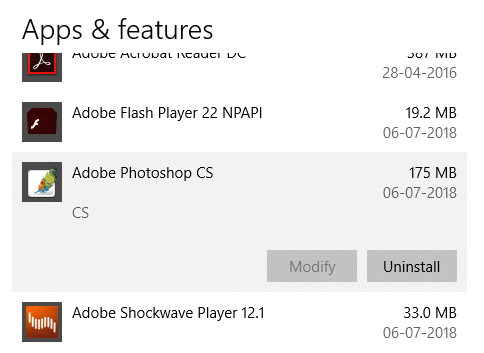
5. 再次點擊“卸載”確認。
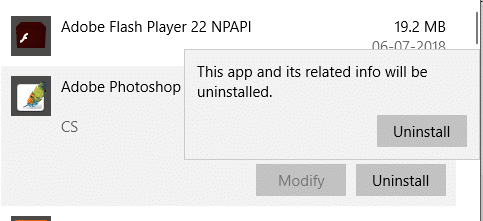
6. 使用相同的步驟,您可以卸載計算機上所有不必要的應用程序。
請注意,您也可以使用控制面板卸載應用程序。
1. 在任務欄上的搜索字段中鍵入控制面板,然後單擊它以打開“控制面板”。
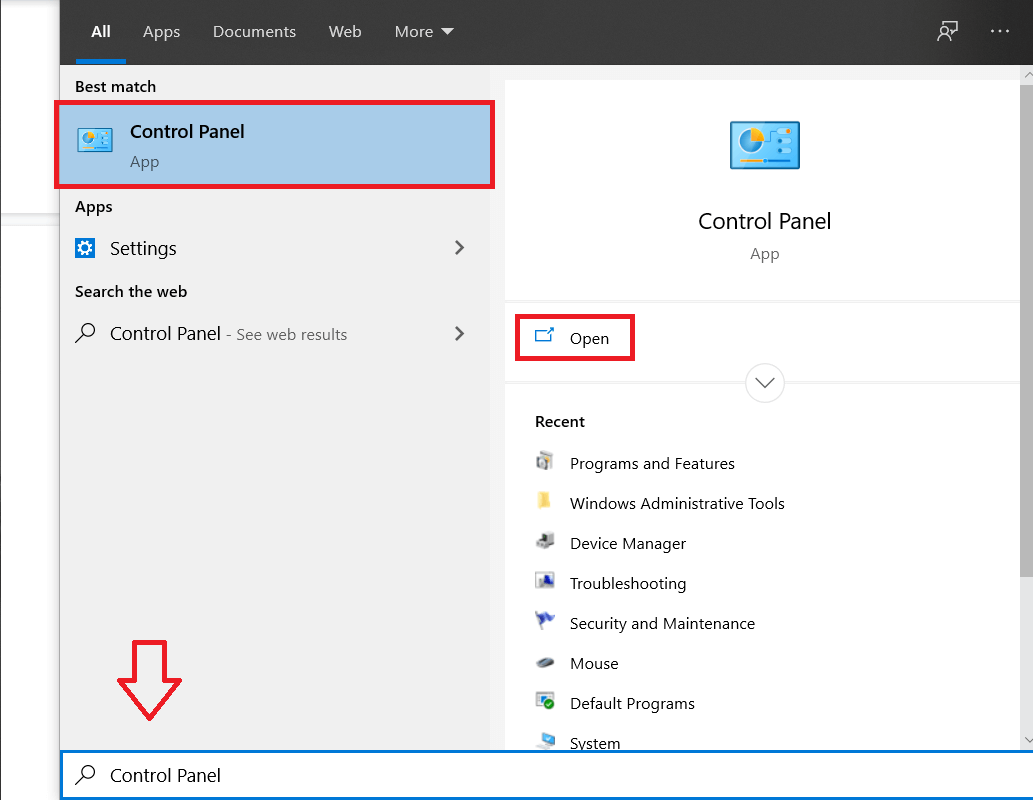
2. 點擊“程序”。
3. 在“程序和功能”下,單擊“卸載程序”。
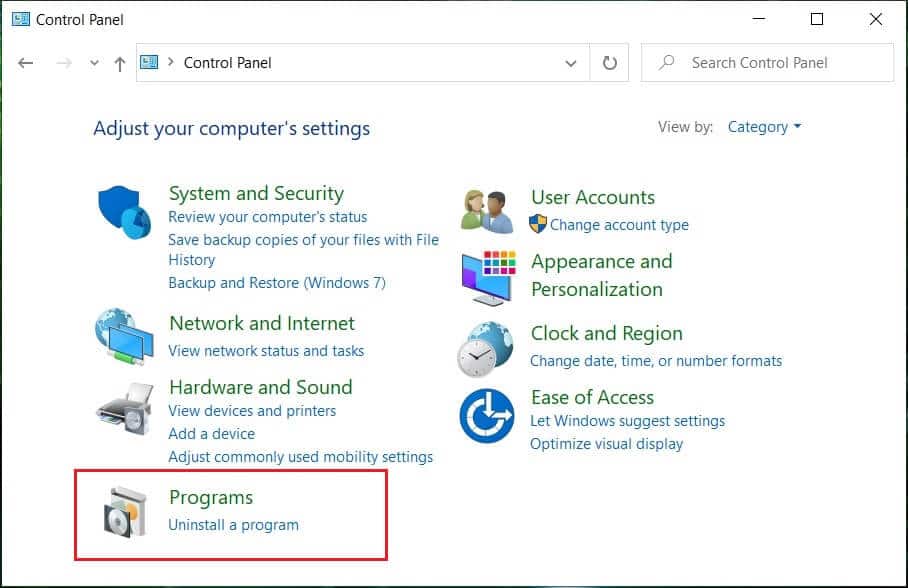
4. 在這裡,您可以通過單擊“大小”屬性標題根據應用的大小對應用進行排序。
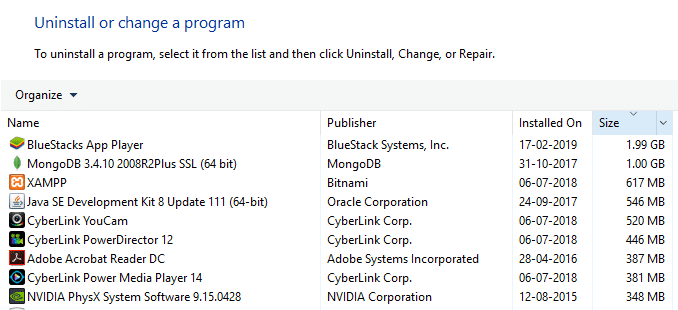
5.此外,您可以過濾掉小型,中型,大型,巨大和巨大的應用程序。 為此,請單擊“大小”旁邊的向下箭頭並選擇相關選項。
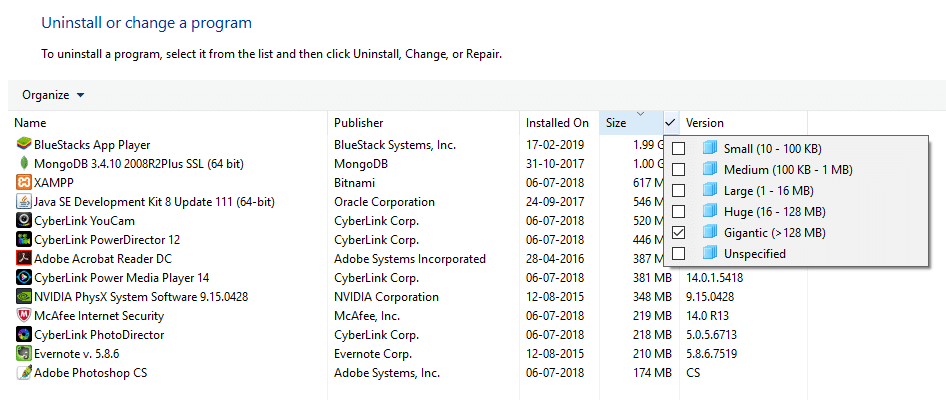
6. 右鍵單擊應用程序並單擊“卸載”以卸載任何應用程序,然後在“用戶帳戶控制”窗口中單擊“是”。
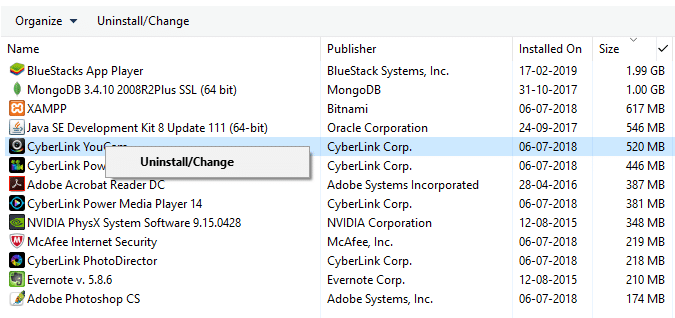
方法5:刪除重複文件以釋放硬盤空間
在您的計算機上複製和粘貼不同文件時,您實際上可能會獲得位於計算機不同位置的同一文件的多個副本。 刪除這些重複文件還可以釋放磁盤空間。 現在,在您的計算機上手動查找文件的不同副本幾乎是不可能的,因此您可以使用一些第三方應用程序來執行此操作。 其中一些是 Duplicate Cleaner Pro、CCleaner、Auslogics Duplicate File Finder 等。
方法6:將文件存儲在雲端
使用 Microsoft 的 OneDrive 保存文件可以為您節省一些本地磁盤空間。 OneDrive 的“按需文件”功能可在 Windows 10 上使用,這是一項非常酷的功能,您甚至可以從文件資源管理器訪問那些實際存儲在雲中的文件。 這些文件不會存儲在您的本地磁盤上,並且可以在需要時直接從文件資源管理器中下載,而無需同步它們。 因此,如果空間不足,您可以將文件存儲在雲端。 要啟用按需 OneDrive 文件,
1. 單擊任務欄通知區域中的雲圖標以打開 OneDrive。
2. 然後點擊“更多”並選擇“設置”。
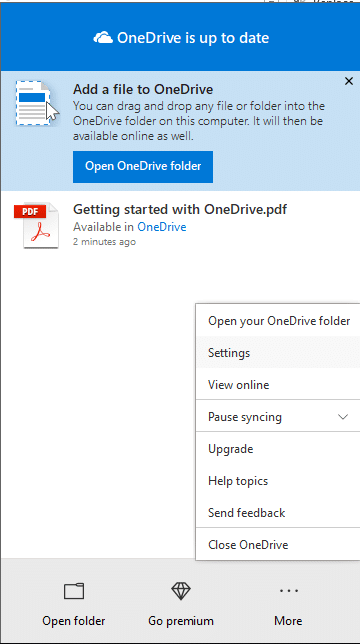
3. 切換到“設置”選項卡並選中“按需文件”部分下的“節省空間並下載文件”框。
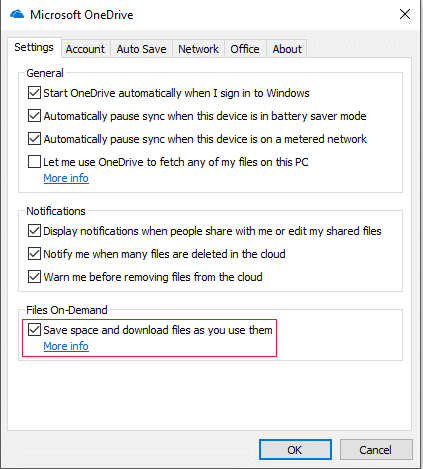
4. 單擊確定,將啟用文件點播。
為了節省計算機空間,
1. 打開文件資源管理器並從左側窗格中選擇“ OneDrive ”。
2. 右鍵單擊要移動到 OneDrive 的文件,然後選擇“釋放空間”。
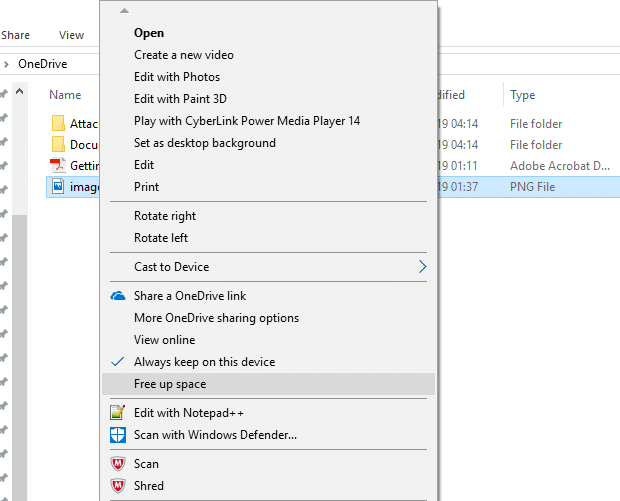
3. 您使用這些步驟將所有必需的文件移動到 OneDrive,並且您仍然可以從文件資源管理器訪問這些文件。
方法 7:在 Windows 10 上禁用休眠
Windows 10 上的休眠功能可讓您在不丟失工作的情況下關閉計算機,這樣無論何時再次打開,您都可以從離開的地方開始。 現在,此功能通過將內存中的數據保存到硬盤來實現。 如果您立即需要更多磁盤空間,您可以禁用此功能以釋放 Windows 上的硬盤空間。 為了這,
1. 在任務欄上的搜索字段中,鍵入命令提示符。
2. 右鍵單擊命令提示符快捷方式並選擇“以管理員身份運行”。
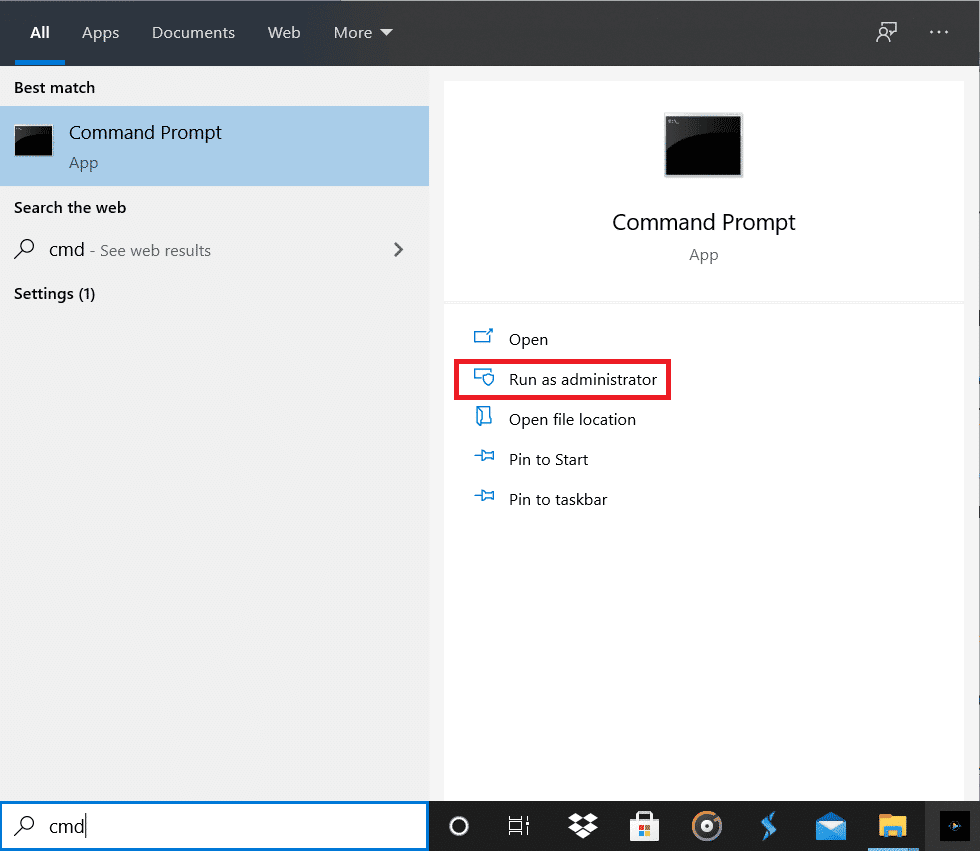
3. 運行以下命令:
powercfg /休眠關閉
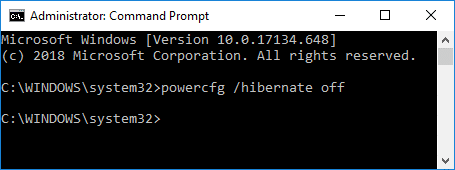
4.如果以後需要再次啟用休眠,運行命令:
powercfg /休眠關閉
方法 8:減少系統還原使用的磁盤空間
這是您可以權衡磁盤空間的另一個功能。 系統還原使用大量磁盤空間來保存系統還原點。 如果您可以使用更少的系統還原點來還原系統,則可以減少系統還原在磁盤上佔用的空間量。 去做這個,
1. 右鍵單擊“這台電腦”並選擇“屬性”。
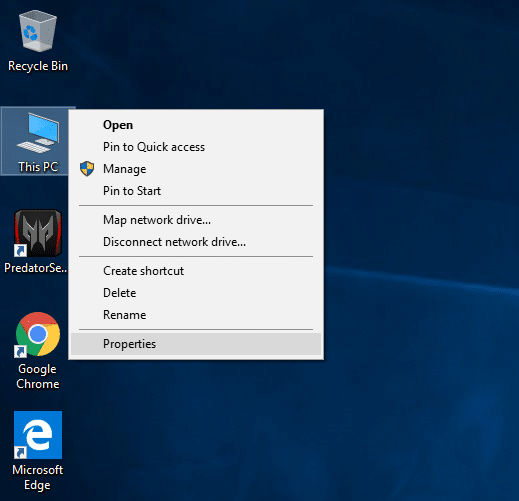
2. 單擊左側窗格中的“系統保護”。
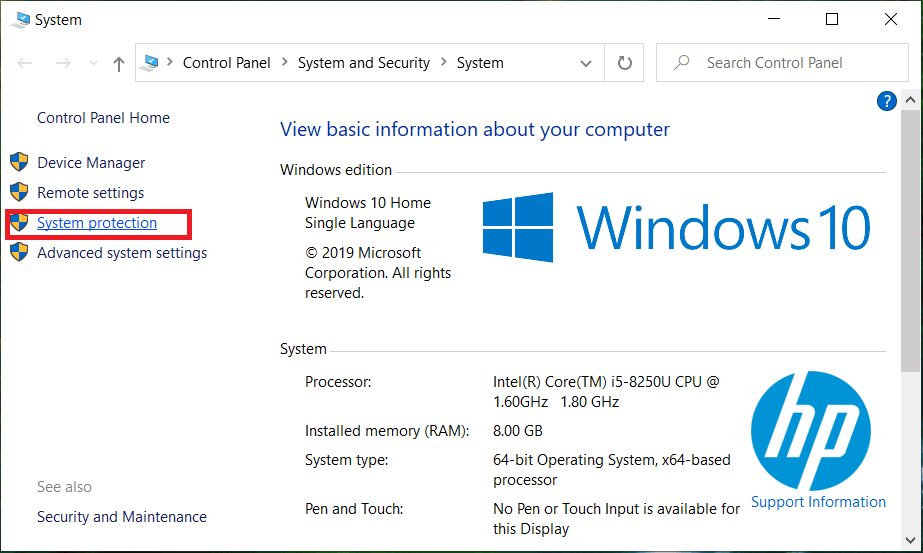
3. 現在切換到系統保護選項卡並單擊“配置”。
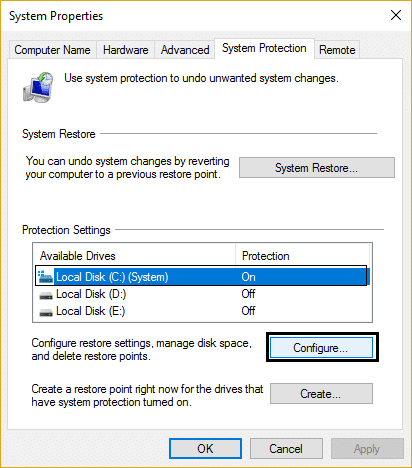
4. 調整到所需的配置並單擊確定。
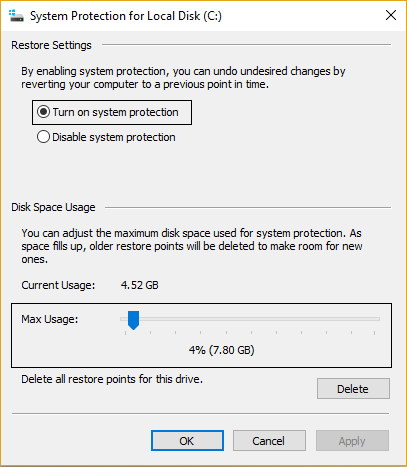
5.如果不需要,您也可以單擊“刪除”刪除所有還原點。
方法 9:壓縮 Windows 10 安裝以釋放磁盤空間
如果您仍然需要更多空間並且沒有其他選擇,請使用此方法。
1. 備份您的 PC,因為修改系統文件可能有風險。
2. 在任務欄上的搜索字段中,鍵入命令提示符。
3. 右鍵單擊命令提示符快捷方式並選擇“以管理員身份運行”。
4. 運行以下命令:
compact.exe /compactOS:總是
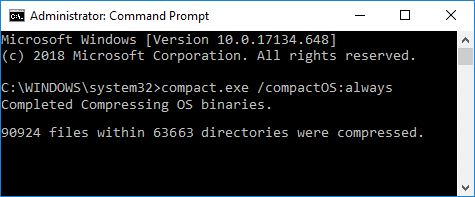
5. 要在將來恢復更改,請運行以下命令:
compact.exe /compactOS:從不
方法 10:將文件和應用程序移動到外部硬盤驅動器
如果您的計算機需要更多空間,您可以使用外部硬盤驅動器。 您可以將文件和應用程序移動到外部驅動器以釋放 Windows 10 上的硬盤空間。雖然將文件和應用程序移動到外部驅動器很容易,但您還可以將其配置為將新內容自動保存到新位置。
1. 導航到設置 > 系統 > 存儲。
2. 單擊“更多存儲設置”下的“更改新內容的保存位置”。
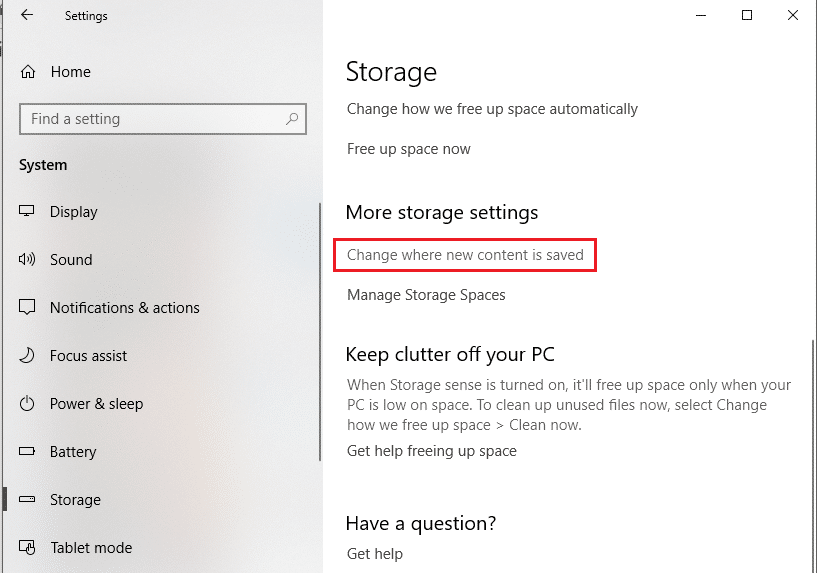
3. 從列表中選擇所需的位置並單擊“應用”。
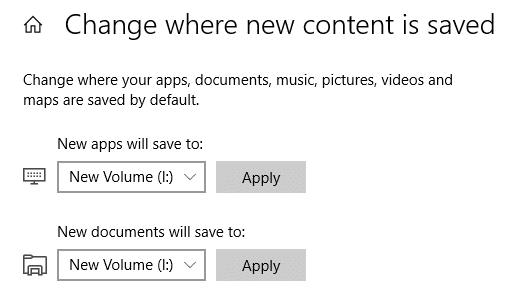
因此,這些是您可以釋放硬盤空間的幾種方法。
受到推崇的:
- 修復計算機在 Windows 10 中不會進入睡眠模式
- 在 Windows 10 上安裝遠程服務器管理工具 (RSAT)
- 8 個最佳 WhatsApp 網絡提示和技巧?
- 如何旋轉你的電腦屏幕
我希望這篇文章對您有所幫助,您現在可以輕鬆地在 Windows 10 上釋放硬盤空間,但如果您對本指南仍有任何疑問,請隨時在評論部分提出。
